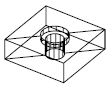Erstellt neue 3D-Volumenkörper und Flächen durch Kappen oder Teilen vorhandener Objekte.
Die Schnittebene wird mit 2 oder 3 Punkten durch Angeben einer BKS-Hauptebene oder durch Auswählen eines planaren oder Flächenobjekts (kein Netz) definiert. Sie können eine oder beide Seiten der gekappten Objekte beibehalten.
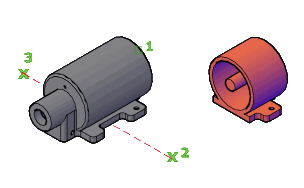
- 3D-Volumenkörperobjekte können mithilfe von angegebenen Ebenen und Flächenobjekten gekappt werden.
- Flächenobjekte können nur durch angegebene Ebenen gekappt werden.
- Netze können nicht direkt gekappt oder als Kappflächen verwendet werden.
Die gekappten Objekte behalten Layer- und Farbeigenschaften der ursprünglichen Objekte bei, die resultierenden Volumenkörper- oder Flächenobjekte behalten jedoch kein Protokoll der ursprünglichen Objekte bei.
Die folgenden Aufforderungen werden angezeigt:
- Zu kappende Objekte
-
Gibt die 3D-Volumenkörper oder Flächenobjekte an, die gekappt werden sollen. Wenn Sie ein Netzobjekt auswählen, können Sie es vor dem Ausführen dem Kappen in einen 3D-Volumenkörper oder eine Fläche konvertieren.
- Startpunkt für Kappebene
- Planares Objekt
- Fläche
- Z-Achse
- Ansicht
- XY
- YZ
- XZ
- 3points
- Startpunkt für Kappebene
-
Legt den ersten von zwei Punkten fest, die die Ausrichtung der Kappebene bestimmen. Mit dieser Option steht die Kappebene immer lotrecht auf der XY-Ebene des aktuellen BKS. Wenn Sie den zweiten Punkt auf der Ebene angegeben haben, können Sie wählen, ob beide Seiten des gekappten Objekts beibehalten werden sollen, oder Sie geben einen anderen Punkt auf der Seite der Ebene an, die Sie beibehalten möchten.
- Zweiten Punkt auf der Ebene. Legt den zweiten Punkt der Kappebene fest. Wenn sich der zweite Punkt nicht auf der XY-Ebene des BKS befindet, wird er auf die Ebene projiziert.
- Punkt auf der gewünschten Seite angeben
- Beide Seiten beibehalten
- Zweiten Punkt auf der Ebene. Legt den zweiten Punkt der Kappebene fest. Wenn sich der zweite Punkt nicht auf der XY-Ebene des BKS befindet, wird er auf die Ebene projiziert.
- Planares Objekt
-
Richtet die Schnittebene an einer Ebene aus, die den ausgewählten Kreis, kreisförmigen oder elliptischen Bogen, 2D-Spline, die ausgewählte Ellipse, 2D-Polylinie oder planare 3D-Polylinie enthält.
- Kreis, Ellipse, Bogen, 2D-Spline oder 2D-Polylinie wählen. Gibt das planare Objekt an, mit dem die Schnittebene definiert wird. Ein planares 3D-Polylinienobjekt kann auch ausgewählt werden.
- Punkt auf der gewünschten Seite angeben
- Beide Seiten beibehalten
- Kreis, Ellipse, Bogen, 2D-Spline oder 2D-Polylinie wählen. Gibt das planare Objekt an, mit dem die Schnittebene definiert wird. Ein planares 3D-Polylinienobjekt kann auch ausgewählt werden.
- Fläche
-
Richtet die Schnittebene an der ausgewählten Fläche aus.
- Eine Oberfläche wählen: Gibt eine Schnittfläche an. Anmerkung: Es ist nicht möglich, Netz-, 3D-Flächen- oder verstärkte Objekte als Schnittfläche anzugeben.
- Zu behaltendes gekapptes Objekt auswählen
- Beide Seiten beibehalten
- Eine Oberfläche wählen: Gibt eine Schnittfläche an.
- Z-Achse
-
Bestimmt die Schnittebene durch Definition eines Punkts auf der Ebene und eines weiteren Punkts auf der Z-Achse (der Normalen) der Ebene.
- Punkt auf der Schnittebene festlegen. Legt einen Punkt auf der Kappebene fest.
- Punkt auf der Z-Achse (der Normalen) der Ebene festlegen.Legt einen Punkt zum Definieren der Achse fest, die senkrecht auf der Kappebene steht
- Punkt auf der gewünschten Seite angeben
- Beide Seiten beibehalten
- Ansicht
-
Richtet die Schnittebene parallel zur Ansichtsebene des aktuellen Ansichtsfensters aus. Die Position der Schnittebene wird durch Angabe eines Punkts definiert.
- Punkt innerhalb der aktuellen Ansichtsebene festlegen.Legt einen Punkt auf dem Objekt zum Starten des Kappens fest.
- Punkt auf der gewünschten Seite angeben
- Beide Seiten beibehalten
- Punkt innerhalb der aktuellen Ansichtsebene festlegen.Legt einen Punkt auf dem Objekt zum Starten des Kappens fest.
- XY
-
Richtet die Schnittebene an der XY-Ebene des aktuellen BKS aus. Geben Sie einen Punkt für die Position der Schnittebene an.
- Punkt auf der XY-Ebene. Richtet die Schnittebene parallel zur XY-Ebene des BKS aus, sodass sie durch einen angegebenen Punkt verläuft.
- Punkt auf der gewünschten Seite angeben
- Beide Seiten beibehalten
- Punkt auf der XY-Ebene. Richtet die Schnittebene parallel zur XY-Ebene des BKS aus, sodass sie durch einen angegebenen Punkt verläuft.
- YZ
-
Richtet die Schnittebene an der XY-Ebene des aktuellen BKS aus. Geben Sie einen Punkt für die Position der Schnittebene an.
- Punkt auf der YZ-Ebene. Richtet die Schnittebene parallel zur YZ-Ebene des BKS aus, sodass sie durch einen angegebenen Punkt verläuft.
- Punkt auf der gewünschten Seite angeben
- Beide Seiten beibehalten
- Punkt auf der YZ-Ebene. Richtet die Schnittebene parallel zur YZ-Ebene des BKS aus, sodass sie durch einen angegebenen Punkt verläuft.
- XZ
-
Richtet die Schnittebene an der XZ-Ebene des aktuellen BKS aus. Geben Sie einen Punkt für die Position der Schnittebene an.
- Punkt auf der ZX-Ebene. Richtet die Schnittebene parallel zur XZ-Ebene des BKS aus, sodass sie durch einen angegebenen Punkt verläuft.
- Punkt auf der gewünschten Seite angeben
- Beide Seiten beibehalten
- Punkt auf der ZX-Ebene. Richtet die Schnittebene parallel zur XZ-Ebene des BKS aus, sodass sie durch einen angegebenen Punkt verläuft.
- 3points
-
Legt anhand von drei Punkten die Schnittebene fest.
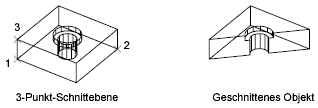
- Punkt auf der gewünschten Seite angeben
-
Ermittelt anhand eines Punkts, welche Seite des gekappten Objekts beibehalten werden soll. Der Punkt darf nicht auf der Schnittebene liegen.
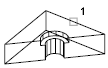
- Beide Seiten beibehalten
-
Behält beide Seiten der gekappten Objekte bei.